剪映电脑版是一款非常专业的短视频剪辑软件,那么今天自由互联小编就给大家讲讲如何通过这款软件制作视频画面定格,下面一起看下教程。 安装好电脑版剪映,双击其快捷图标,启
剪映电脑版是一款非常专业的短视频剪辑软件,那么今天自由互联小编就给大家讲讲如何通过这款软件制作视频画面定格,下面一起看下教程。
安装好电脑版剪映,双击其快捷图标,启动软件,选择“开始创作”。
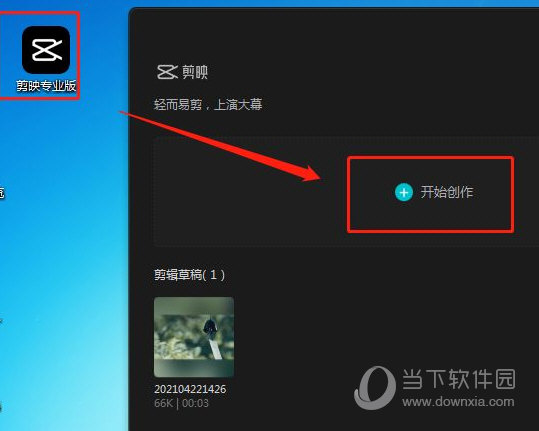
在开始创作的项目中导入素材,选择视频媒体素材打开。
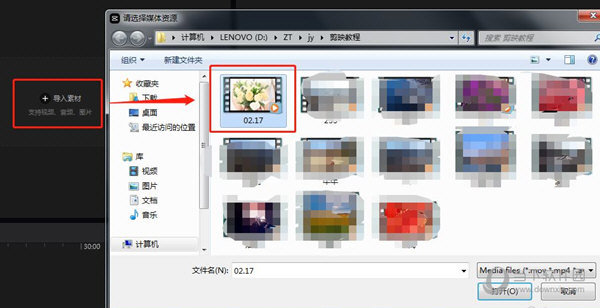
点击视频素材预览图上的“加号”,将视频素材添加到剪辑轨道中。
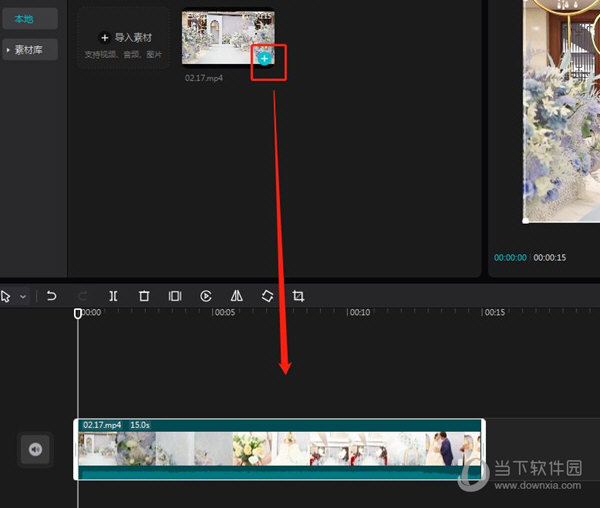
将时间线移动到需要进行定格操作的画面,然后点击“定格”按钮。

执行定格操作之后,我们就可以选中的那一帧视频画面就被定格住了。
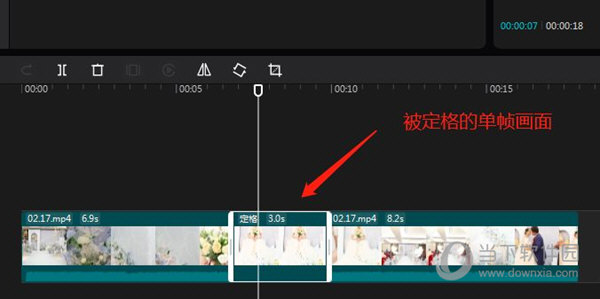
将鼠标移动到定格画面的开始或结束位置,可以调整定格画面的显示时长。
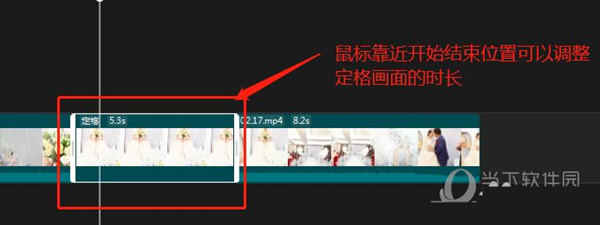
好了,以上就是自由互联小编为大家带来关于“剪映如何定格画面”这个问题的全部内容解答,希望能帮助到你。
